Che cos'è Windows 10 Creators Update e perché dovresti installarlo?
Quando Windows 10 è stato rilasciato per la prima volta, Microsoft ha affermato che questo sarebbe stato il loro ultimo sistema operativo(operating system) . E fino ad ora hanno mantenuto la loro promessa: non hanno sviluppato nuovi sistemi operativi(operating system) s. Tuttavia, ciò non significa che Windows 10 sia in stallo. Tutto il contrario! Windows 10 è probabilmente il sistema operativo(operating system) più dinamico creato da Microsoft . L'anno scorso, Microsoft ci ha offerto l' Anniversary Update , un grande aggiornamento con ulteriori vantaggi, con molte nuove funzionalità e strumenti aggiunti a Windows 10 . Quest'anno, l' 11 aprile(April 11), sono tornati con Creators Update , un altro importante aggiornamento per Windows 10 . Creators Update non solo migliora il sistema operativo(operating system) , ma apporta anche importanti modifiche all'interfaccia utente(user interface) e una vasta gamma di nuove funzionalità progettate per aiutare le persone a creare e godersi esperienze di elaborazione. Ecco cosa c'è di nuovo in Windows 10 Creators Update e perché dovresti ottenerlo il prima possibile:
NOTA:(NOTE:) Secondo Microsoft , Windows 10 Creators Update verrà lanciato l' 11 aprile(April 11) 2017.
1. Gioca meglio con la modalità gioco
Una delle nuove funzionalità più attese di Windows 10 Creators Update è la nuova modalità di gioco(Game Mode) . È un insieme di miglioramenti, opzioni e strumenti progettati per migliorare la qualità delle tue esperienze di gioco. La stessa modalità di gioco(Game Mode) è una funzionalità che promette di aumentare le prestazioni nei giochi e si impegna a farlo indipendentemente dall'età o dalla potenza di elaborazione del tuo computer. È progettato per aumentare il numero di frame al secondo che puoi ottenere nei tuoi giochi preferiti, ma, soprattutto, si dice che faccia tutto il necessario per evitare rallentamenti estremi e framerate molto bassi durante il gioco.
Se vuoi saperne di più, abbiamo trattato questo argomento in dettaglio, in questo articolo: Domande semplici: cos'è la modalità di gioco(Game Mode) e come usarla in Windows 10 ?
2. Streaming live, cattura screenshot e registra i tuoi giochi
In Creators Update , i giocatori di Windows 10 potranno acquisire screenshot dai loro giochi preferiti; potranno registrare il loro gameplay e, cosa ancora più importante, potranno trasmettere in streaming il loro gioco online(game online) , affinché tutto il mondo lo veda. Queste sono cose che molti giocatori desiderano e, per la prima volta, sono tutte integrate nel sistema operativo(operating system) . Non dovrai più scaricare, installare e lottare per configurare tutti i tipi di app di terze parti. In Creators Update , trasmettere o registrare i tuoi giochi è più facile che mai.
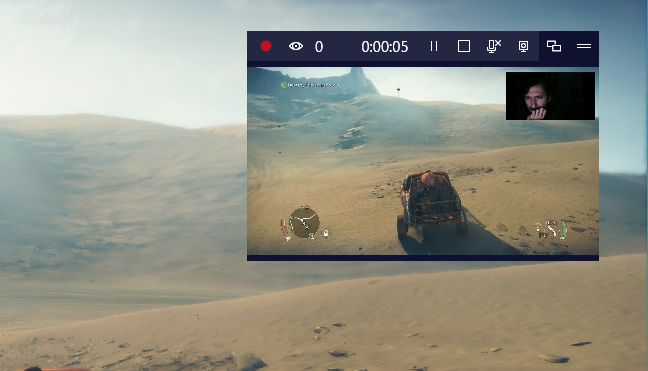
Abbiamo trattato ampiamente queste nuove funzionalità di gioco, in questa guida: 5 cose che puoi fare con la nuova Game Bar di Windows 10 .
3. Dipingi in 3D(Paint 3D) o come creare scarabocchi 3D nel modo più semplice
È probabile che chiunque abbia mai usato Windows conosca Paint , l'immagine più semplice e basilare che crea spazio di sempre. Questa è l'eredità del nuovo Paint 3D , un'app che rende la creazione 3D facile(creation easy) e disponibile per tutti coloro che utilizzano Windows 10 .
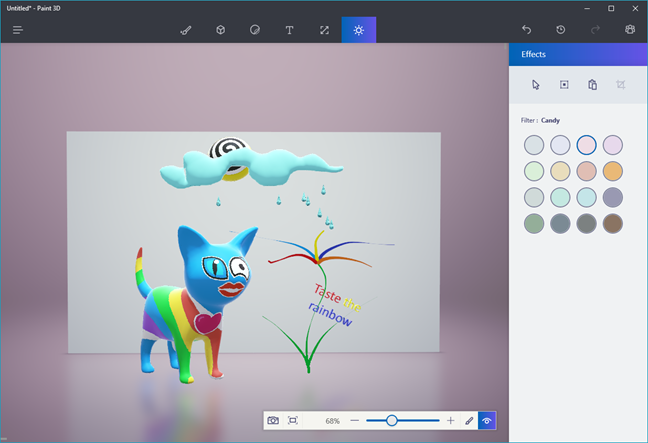
Se sei curioso di vedere come puoi utilizzare Paint 3D per creare oggetti 3D, dipingerli e condividerli con il mondo, consulta questa guida: 6 cose che puoi fare con Paint 3D in Windows 10 .
4. La realtà mista sta arrivando a tutti
Realtà virtuale e realtà "reale" si combinano per creare quella che Microsoft chiama realtà mista o realtà aumentata. Con Windows 10 Creators Update , ci stiamo avvicinando all'obiettivo dell'azienda di rendere la realtà aumentata disponibile e alla portata di tutti. Microsoft ha affermato che sta lavorando con i principali produttori di hardware come HP, Dell , Lenovo , ASUS e Acer , per creare nuovi visori VR in grado di offrire esperienze di realtà mista in Windows 10 Creators Update .
5. Microsoft Edge blocca il contenuto Flash(Flash content) per impostazione predefinita
(Microsoft)Il browser Web di Microsoft , Edge , non esegue più contenuto Flash(Flash content) per impostazione predefinita, il che è eccellente per la tua sicurezza. Adobe Flash Player è stato bersaglio di codice dannoso per troppi anni. In Windows 10 Creators Update , Microsoft Edge blocca Flash per impostazione predefinita e quindi chiede se si desidera riprodurre contenuto Flash(Flash content) . Se vuoi saperne di più sul comportamento del browser su questo argomento, leggi questo tutorial: Come sbloccare il contenuto Flash(Flash content) in Microsoft Edge e gestire il modo in cui viene caricato.
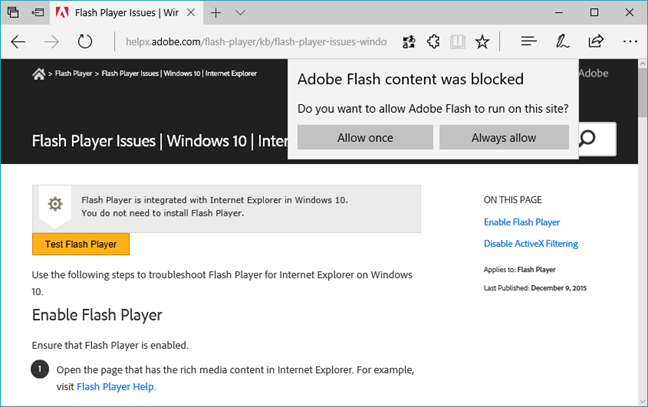
6. Windows Defender migliora l'esperienza utente
La sicurezza è una delle cose cruciali da cercare in ogni aspetto della vita; computer inclusi. Windows Defender protegge gli utenti Windows da molto tempo. Tuttavia, sebbene la sua efficienza sia stata costantemente migliorata nel corso degli anni, la sua interfaccia utente e l'usabilità(interface and usability) non lo erano. In Windows 10 Creators Update otteniamo una nuova app chiamata Windows Defender Security Center . Consente agli utenti di visualizzare e controllare tutti i dettagli relativi alla sicurezza sui propri computer e dispositivi Windows 10 . Ciò spazia dalle impostazioni dell'antivirus alle prestazioni e(performance and health) all'integrità del dispositivo, alle regole del firewall, alle app e al controllo del browser(apps and browser control)e opzioni per la famiglia. È tutto lì, facile da trovare e da usare. Se vuoi vedere maggiori dettagli a riguardo, leggi questa guida: 5 cose che puoi fare con il nuovo Windows Defender Security Center .

7. Il menu Start(Start Menu) è più personalizzabile
Il menu Start(Start Menu) è ancora in lavorazione in Windows 10 Creators Update e Microsoft lavora per renderlo più intuitivo, più facile da usare e più personalizzabile che mai. Ora, il menu Start(Start Menu) ti consente di raggruppare app e collegamenti(group apps and shortcuts) e organizzarli meglio creando e utilizzando cartelle live. E non solo, ma ti consente anche di nascondere l' elenco Tutte le app(All apps) dalla visualizzazione se preferisci il modo "metro" di visualizzare gli elementi.
Se sei curioso e vuoi saperne di più sul nuovo menu Start(Start Menu ) di Windows 10 Creators Update , leggi questi tutorial:
- Come creare e utilizzare cartelle live nel menu Start(Start Menu) di Windows 10
- Come nascondere l'elenco "Tutte le app" dal menu Start di (Start Menu)Windows 10
8. La luce notturna(Night light) è qui per proteggere i tuoi occhi e migliorare la velocità del tuo sonno
Tutti gli schermi emettono luce blu, che affatica i nostri occhi e ci impedisce di dormire bene la notte. Microsoft lo ha riconosciuto e ha deciso di fare qualcosa al riguardo. In Windows 10 Creators Update , otteniamo una funzionalità chiamata Luce notturna,(Night light) che è una modalità(display mode) di visualizzazione progettata per utilizzare colori più caldi del normale, con più rossi e gialli, che possono ridurre l'affaticamento degli occhi(eye strain) diminuendo la luce blu(blue light) emessa dallo schermo del computer(computer screen) .

Se vuoi vedere come accendere e configurare la luce notturna(Night light) in Windows 10 Creators Update , leggi questa guida: Domande semplici: cos'è la luce notturna(Night light) in Windows 10 e come usarla?
9. Recupera automaticamente lo spazio su disco , con (Reclaim disk)Storage Sense
Una piccola ma elegante funzionalità di Windows 10 Creators Update è la possibilità di configurare il computer o il dispositivo(computer or device) per eseguire attività di manutenzione automatica per liberare spazio sui dischi rigidi. Si chiama Storage Sense e, una volta attivato, eliminerà i file non necessari dal PC per recuperare lo spazio su disco perso. Se hai un PC, un tablet o un altro tipo di dispositivo con una piccola unità a stato(state drive) solido come unità principale del sistema operativo(operating system drive) , apprezzerai questa piccola funzionalità.

Per ulteriori informazioni su come accedere e come utilizzare Storage Sense in Windows 10 Creators Update , leggi questa guida: Come impostare Windows 10 per liberare automaticamente spazio sul PC.
10. Vengono forniti molti altri piccoli cambiamenti e miglioramenti
Windows 10 Creators Update porta anche molte piccole modifiche e miglioramenti che non sono così facili da notare come quelli che abbiamo menzionato finora. Per esempio:
- L' editor del Registro di sistema(Registry Editor) ottiene una barra degli indirizzi(address bar) che è possibile utilizzare per spostarsi rapidamente in un percorso di registro(registry path fast) specifico . Puoi scoprirlo qui: Come utilizzare la nuova barra degli indirizzi(Address Bar) dall'Editor del Registro di sistema(Registry Editor) in Windows 10
- Le scorciatoie del prompt dei comandi dal (Command Prompt)menu Power User(power user menu) vengono sostituite con le scorciatoie di PowerShell
- Microsoft Edge può visualizzare le anteprime delle schede aperte
- Sarai in grado di abilitare il suono spaziale(enable spatial sound) su qualsiasi paio di cuffie, con Dolby Atmos
- Cortana può rispondere a più domande e può lavorare con più app
- Gli aggiornamenti di Windows possono essere sospesi e gli aggiornamenti dei driver possono essere evitati se si dispone di un'edizione Professional , Enterprise o Education(Enterprise or Education edition) di Windows 10
- Windows 10 Creators Update può utilizzare i dispositivi associati al tuo PC per sapere quando non lo stai utilizzando e bloccare l'accesso(lock access)

Conclusione
Come puoi vedere, Creators Update per Windows 10 è più di un semplice aggiornamento: è un aggiornamento importante. Ci sono molte nuove funzionalità, strumenti e opzioni da utilizzare, il che è fantastico. Scommettiamo che a tutti piaceranno tutte queste nuove cose che ci vengono incontro. Dopotutto, a chi non potrebbero piacere miglioramenti dell'usabilità e più opzioni di personalizzazione? Dicci: sei ansioso di ricevere il nuovo Creators Update ?
Related posts
Cosa c'è di nuovo nell'aggiornamento di Windows 10 di novembre 2019?
12+ motivi per cui dovresti ottenere l'aggiornamento di Windows 10 aprile 2018
Cosa c'è di nuovo nell'aggiornamento di Windows 10 maggio 2019? 13 nuove funzionalità!
7 motivi per cui dovresti ottenere l'aggiornamento di Windows 10 ottobre 2018
15+ motivi per cui dovresti ottenere Windows 10 Fall Creators Update
Come mettere in pausa gli aggiornamenti Windows 10 come May 2021 Update
Come downgrade Windows 11 e ritorno a Windows 10
Come entrare nello UEFI/BIOS da Windows 11 (7 modi)
Come avviare Windows 11 in Safe Mode (8 modi)
Quali sono le variabili di ambiente in Windows?
Come utilizzare lo strumento Show o Nascondi aggiornamenti per interrompere un aggiornamento Windows 10
6 modi per uscire da Windows 11
17 modi per aprire Settings in Windows 11
Windows 10 succhia!Ecco 12 motivi per cui!
Aggiorna Windows 10 da un altro PC sulla rete locale o su Internet
Come dire cosa Windows ho (11 modi)
La guida completa agli aggiornamenti di Windows 10
Windows 10 May 2021 Aggiornamento: cosa è nuovo e rimosso?
13 cose migliori su Windows 10
3 modi per disinstallare gli aggiornamenti di Windows 10
